Chromebook을 별도의 화면이나 TV에 연결하는 방법

Chrome OS는 사용자가 Chromebook을 별도의 화면이나 TV에 연결할 수 있는 다양한 방법을 지원합니다.

버튼 하나만 누르면 저녁 식사에 집에 있는 모든 사람에게 전화할 수 있기를 바랐던 적이 있습니까? 매일 아침 문을 두드릴 필요 없이 모든 아이들을 깨울 수 있다면 어떨까요? 수백 달러에 인터콤 시스템을 구입하거나 집에 이미 가지고 있는 장비를 사용하여 저렴한 인터콤 시스템을 설정할 수 있습니다. 방법은 다음과 같습니다!
스마트폰을 사용하세요
홈 인터콤 시스템을 만들고 싶지만 추가 하드웨어를 구입하고 싶지 않다면 스마트폰을 사용하는 것이 올바른 선택일 수 있습니다. 아마도 집에 있는 모든 사람은 이미 자신의 전화기를 가지고 있을 것입니다.
휴대전화를 인터콤으로 사용하려면 워키토키 앱을 다운로드해야 합니다. 이 앱을 사용하면 화면의 버튼을 클릭하여 다른 전화로 음성 메시지를 보낼 수 있습니다.
이러한 앱이 실제 무전기처럼 작동할 것이라고 기대하지 마십시오. 실제 워키토키는 전파를 사용하여 메시지를 전송하는 반면, 이러한 애플리케이션은 데이터 연결을 사용합니다. 실제 무선 장치로는 메시지를 보낼 수 없으며 다른 전화기로만 메시지를 보낼 수 있습니다.
Android 또는 iOS용으로 얻을 수 있는 가장 인기 있는 앱으로는 Zello , Voxer 및 VoicePing이 있습니다 .
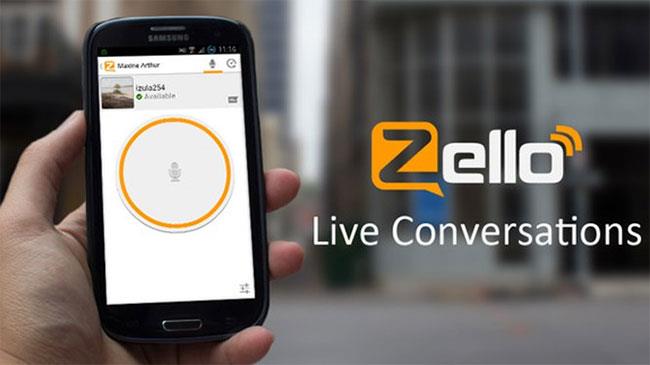
젤로
휴대폰에 앱을 다운로드한 후 그룹을 생성하세요. 그런 다음 모든 휴대전화 소유자의 연락처 정보를 추가하세요. 마이크를 터치하고 말하여 그룹과 음성 채팅을 시작하세요. 앱이 있는 모든 사람은 새 메시지가 있다는 알림을 받게 됩니다.
인터콤 시스템을 만드는 이 방법을 사용하면 아래에 설명된 다른 시스템과 달리 수신자가 개인 메시지를 다시 보낼 수 있습니다.
블루투스 사용
집에 있는 모든 사람에게 메시지를 보내는 또 다른 방법은 집 주변에 여러 개의 Bluetooth 스피커를 설치하고 Bluetooth 스피커 앱을 사용하여 휴대폰에서 음성을 방송하는 것입니다.
오늘날 블루투스 스피커는 매우 인기가 있습니다. 단돈 25달러(750,000VND)에 좋은 품질의 스피커를 구입할 수 있습니다.
인터콤 시스템을 만드는 이 방법의 한 가지 단점은 한 방향으로만 작동한다는 것입니다. 따라서 저녁 식사가 준비되었다고 말할 수 있지만 문자 메시지를 다시 받을 수는 없습니다.
Bluetooth 장치로 음성을 보내려면 휴대폰에 다음 앱 중 하나를 설치해야 합니다.
메시지를 스트리밍하려면 앱을 열고 사용하려는 스피커에 휴대폰을 연결하세요. 그런 다음 앱의 버튼을 누르고 전화에 대고 말하세요. 귀하의 음성은 스피커를 통해 직접 방송됩니다.
스마트 스피커를 사용하세요

스마트 스피커를 사용하세요
이미 Google Home 이나 Alexa 스피커가 있는 경우 집에 있는 다른 모든 스마트 스피커로 전송되는 알림을 만들 수 있습니다. 이 작업을 수행하려면 추가 장치나 앱이 필요하지 않습니다. 명령을 사용하여 화자에게 지시를 내릴 수 있습니다.
Google Home 기기의 경우 Google 어시스턴트를 사용하여 재생을 실행합니다. “ 알았어 , 구글. 방송해요, 저녁 먹을 시간이에요” . "방송" 이라는 단어 다음에 말하는 모든 내용은 모든 스피커를 통해 재생됩니다.
Alexa에는 시스템에서 플레이하는 데 사용할 수 있는 두 가지 명령이 있습니다. “announce that” 과 “broadcast” 라는 두 단어는 명령 뒤의 모든 단어를 포함하는 메시지를 보냅니다.
스마트 스피커를 사용하는 것도 일방적인 의사소통이다. 답변을 얻을 수 없습니다. 그러나 사용자는 Google이나 Alexa에게 알림 명령을 내릴 수 있지만 응답은 사용한 스피커뿐만 아니라 모든 스피커로 전달됩니다.
집에 인터콤 시스템을 구축하기 위한 최선의 단일 옵션은 없습니다. 모든 것은 귀하가 이미 소유하고 있는 장치 또는 구매할 의향이 있는 장치에 따라 달라집니다. 비공개 답변을 원하는지 여부도 중요합니다. 이 시스템을 어떻게 만들기로 선택하든 특정 메시지를 각 사람에게 반복할 필요 없이 집에 있는 모든 사람에게 보낼 수 있는 편리함은 시도해 볼 가치가 있습니다.
Chrome OS는 사용자가 Chromebook을 별도의 화면이나 TV에 연결할 수 있는 다양한 방법을 지원합니다.
iTop Data Recovery는 Windows 컴퓨터에서 삭제된 데이터를 복구하는 데 도움이 되는 소프트웨어입니다. 이 가이드에서는 iTop Data Recovery 사용 방법에 대해 자세히 설명합니다.
느린 PC와 Mac의 속도를 높이고 유지 관리하는 방법과 Cleaner One Pro와 같은 유용한 도구를 알아보세요.
MSIX는 LOB 애플리케이션부터 Microsoft Store, Store for Business 또는 기타 방법을 통해 배포되는 애플리케이션까지 지원하는 크로스 플랫폼 설치 관리자입니다.
컴퓨터 키보드가 작동을 멈춘 경우, 마우스나 터치 스크린을 사용하여 Windows에 로그인하는 방법을 알아보세요.
다행히 AMD Ryzen 프로세서를 실행하는 Windows 컴퓨터 사용자는 Ryzen Master를 사용하여 BIOS를 건드리지 않고도 RAM을 쉽게 오버클럭할 수 있습니다.
Microsoft Edge 브라우저는 명령 프롬프트와 같은 명령줄 도구에서 열 수 있도록 지원합니다. 명령줄에서 Edge 브라우저를 실행하는 방법과 URL을 여는 명령을 알아보세요.
이것은 컴퓨터에 가상 드라이브를 생성하는 많은 소프트웨어 중 5개입니다. 가상 드라이브 생성 소프트웨어를 통해 효율적으로 파일을 관리해 보세요.
Microsoft의 공식 Surface 하드웨어 테스트 도구인 Surface Diagnostic Toolkit을 Windows Store에서 다운로드하여 배터리 문제 해결 등의 필수 정보를 찾으세요.
바이러스가 USB 드라이브를 공격하면 USB 드라이브의 모든 데이터를 "먹거나" 숨길 수 있습니다. USB 드라이브의 숨겨진 파일과 폴더를 표시하는 방법은 LuckyTemplates의 아래 기사를 참조하세요.








